อีกตัวเลือกหนึ่งในการสร้างข้อมูลเข้าสู่ระบบ OAuth2 คือการใช้ OAuth2 Playground OAuth2 Playground ร่วมกับคอนโซล Google API ช่วยให้คุณสร้างโทเค็น OAuth2 ได้ด้วยตนเอง
OAuth2 Playground มีไว้สำหรับผู้ใช้ที่ต้องการเข้าถึงบัญชีสำหรับบัญชีดูแลจัดการหรือผู้ใช้ Google Ads รายเดียวเท่านั้น หากต้องการแจ้งให้ผู้ใช้หลายราย ระบุข้อมูลเข้าสู่ระบบ คุณควรกำหนดค่าไลบรารีของไคลเอ็นต์สำหรับ OAuth ใน Google Ads API
รับรหัสไคลเอ็นต์และรหัสลับไคลเอ็นต์
หากไม่มีโปรเจ็กต์ในระบบคลาวด์
เลือกโปรเจ็กต์ที่มีอยู่หรือสร้างโปรเจ็กต์ใหม่จากเมนูแบบเลื่อนลงของโปรเจ็กต์
ในหน้าข้อมูลเข้าสู่ระบบ ให้เลือกสร้างข้อมูลเข้าสู่ระบบ แล้วเลือก รหัสไคลเอ็นต์ OAuth
ในส่วนประเภทแอปพลิเคชัน ให้เลือกเว็บแอปพลิเคชัน
ในส่วน URI การเปลี่ยนเส้นทางที่ได้รับอนุญาต ให้เพิ่มบรรทัดที่มีข้อมูลต่อไปนี้
https://developers.google.com/oauthplaygroundคลิกสร้าง
ในหน้ารหัสไคลเอ็นต์ ให้จดรหัสไคลเอ็นต์และรหัสลับไคลเอ็นต์ไว้ คุณจะต้องใช้ข้อมูลเหล่านี้ในขั้นตอนถัดไป
หากมีโปรเจ็กต์ระบบคลาวด์อยู่แล้ว คุณสามารถนำโปรเจ็กต์นั้นมาใช้ซ้ำได้โดยการตั้งค่า URI การเปลี่ยนเส้นทางที่ได้รับอนุญาตตามที่อธิบายไว้ในขั้นตอนที่ 5
สร้างโทเค็น
ไปที่ OAuth2 Playground (การใช้ลิงก์นี้จะช่วยป้อนค่าคีย์บางอย่างไว้ล่วงหน้า)
คลิกไอคอนรูปเฟือง
 ที่มุมขวาบน แล้วเลือกช่องที่มีป้ายกำกับว่าใช้ข้อมูลเข้าสู่ระบบ OAuth ของคุณเอง (หากยังไม่ได้เลือก)
ที่มุมขวาบน แล้วเลือกช่องที่มีป้ายกำกับว่าใช้ข้อมูลเข้าสู่ระบบ OAuth ของคุณเอง (หากยังไม่ได้เลือก)โปรดตรวจสอบว่า
- ตั้งค่าขั้นตอน OAuth เป็นฝั่งเซิร์ฟเวอร์
- ตั้งค่าประเภทการเข้าถึงเป็นออฟไลน์ (เพื่อให้คุณได้รับโทเค็นการรีเฟรช และโทเค็นเพื่อการเข้าถึง แทนที่จะได้รับเพียงโทเค็นเพื่อการเข้าถึง)
ป้อนรหัสไคลเอ็นต์ OAuth2 และรหัสลับไคลเอ็นต์ OAuth2 ที่คุณได้รับด้านบน

ในส่วนที่ระบุว่าขั้นตอนที่ 1 - เลือกและให้สิทธิ์ API ให้คลิก Google Ads API จากรายการ แล้วเลือกขอบเขต
https://www.googleapis.com/auth/adwordsจากนั้นคลิกให้สิทธิ์ API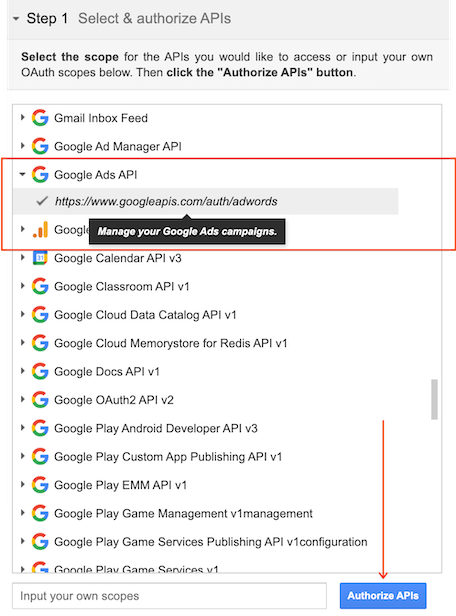
หากได้รับแจ้ง ให้ลงชื่อเข้าใช้บัญชีที่คุณต้องการให้สิทธิ์เข้าถึงและ การให้สิทธิ์ หรือยืนยันว่าผู้ใช้ Google ปัจจุบันที่มุมขวาบนคือบัญชี Google Ads หรือบัญชีดูแลจัดการที่คุณต้องการขอรับข้อมูลเข้าสู่ระบบ
ข้อความจะปรากฏขึ้นเพื่อระบุว่าแอปของคุณต้องการจัดการแคมเปญ Google Ads คลิกยอมรับเพื่อดำเนินการต่อ
ในแท็บที่มีป้ายกำกับว่าขั้นตอนที่ 2 - เปลี่ยนรหัสการให้สิทธิ์ของโทเค็น รหัสการให้สิทธิ์ควรปรากฏขึ้น คลิก เปลี่ยนรหัสการให้สิทธิ์ของโทเค็น
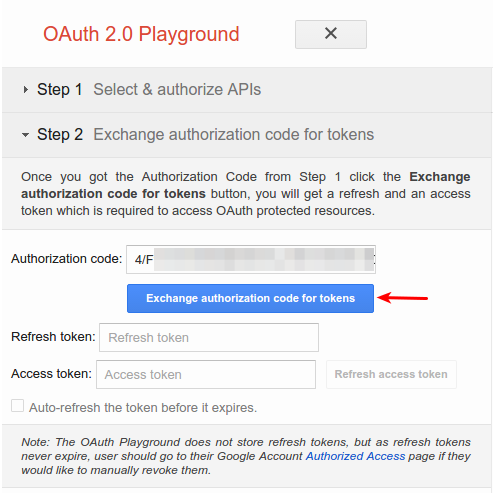
หากทุกอย่างเป็นไปด้วยดี ระบบจะกรอกโทเค็นการรีเฟรชและโทเค็นเพื่อการเข้าถึงให้คุณ (คุณอาจต้องขยายขั้นตอนที่ 2 - แลกเปลี่ยนรหัสการให้สิทธิ์สำหรับโทเค็นอีกครั้ง)
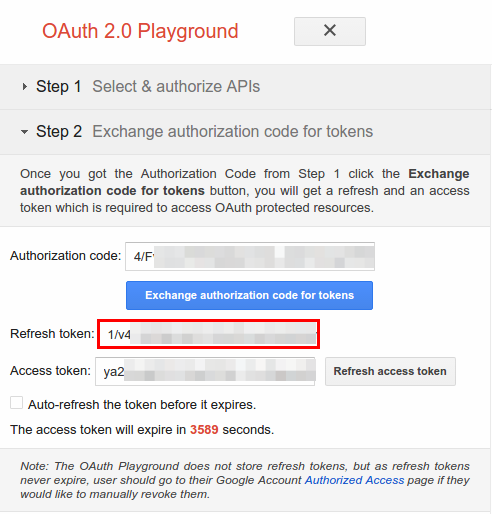
คัดลอกโทเค็นการรีเฟรชลงในไฟล์การกำหนดค่าสำหรับไลบรารีไคลเอ็นต์ที่คุณเลือก พร้อมด้วยรหัสไคลเอ็นต์และรหัสลับไคลเอ็นต์
นำ OAuth2 Playground ออกจากรหัสไคลเอ็นต์
ตอนนี้คุณมีโทเค็นการรีเฟรชแล้ว จึงไม่จำเป็นต้องใช้ OAuth2 Playground เป็น URI การเปลี่ยนเส้นทางที่ได้รับอนุญาตอีกต่อไป หากต้องการนำออกจากรายการ URI เปลี่ยนเส้นทางที่ได้รับอนุญาต ให้ทำดังนี้
เลือกโปรเจ็กต์จากเมนูแบบเลื่อนลงของโปรเจ็กต์
ในหน้าข้อมูลเข้าสู่ระบบ ให้คลิกชื่อรหัสไคลเอ็นต์เพื่อแก้ไข
นำ
https://developers.google.com/oauthplaygroundออกจาก URI การเปลี่ยนเส้นทางที่ได้รับอนุญาต โปรดทราบว่าคุณต้องปล่อยให้ URI เปลี่ยนเส้นทางอย่างน้อย 1 รายการอยู่ในตำแหน่งเดิมคลิกบันทึก

